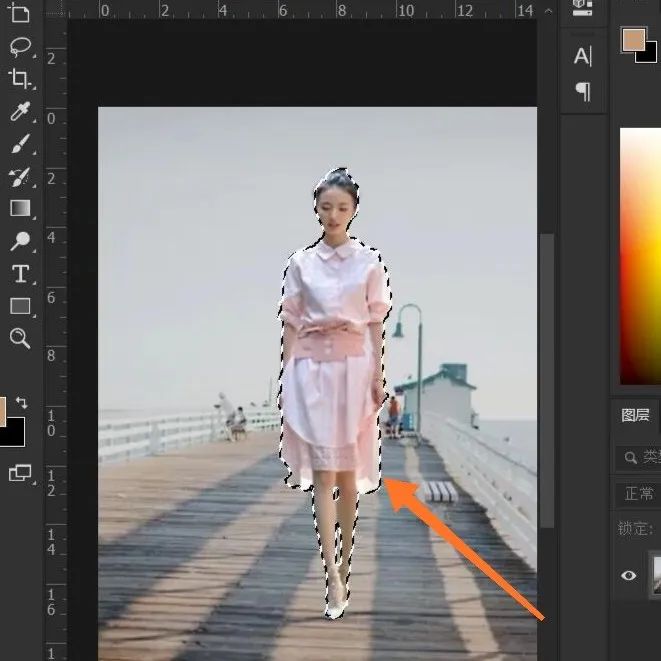
复制两层人物图层(快捷键http:///photoshop/jiaocheng/110097.html:CTRL+J键)

选择第二个图层,勾选锁定按钮,填充黑色背景色(快捷键:CTRL+delete键),然后取消锁定按钮

打开变换选区(快捷键:CTRL+T键)

向下拖拽影子到人物腿部

右击,选择旋转180°

再次向下移动影子到合适位置

右击,选择斜切命令

向左调整影子位置,按下回车键确定
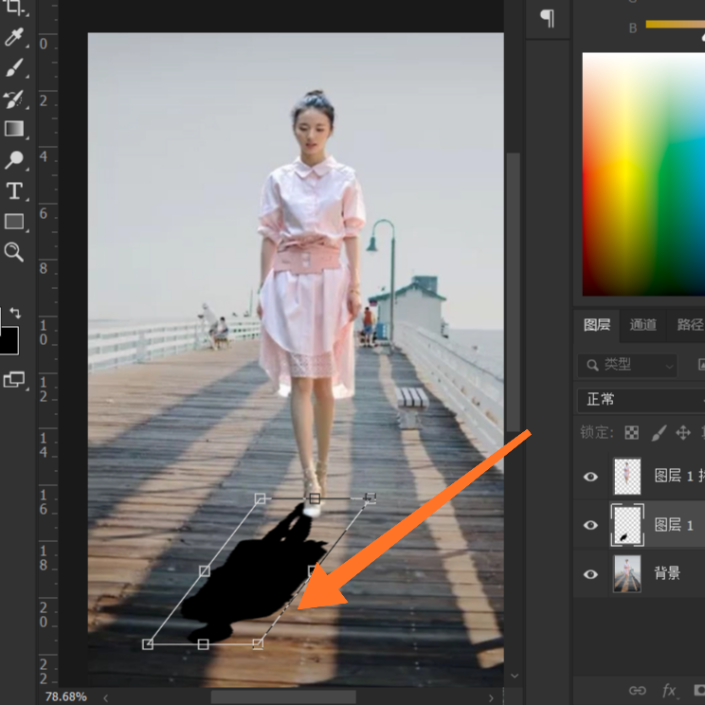
最后降低图层不透明度,效果就出来了
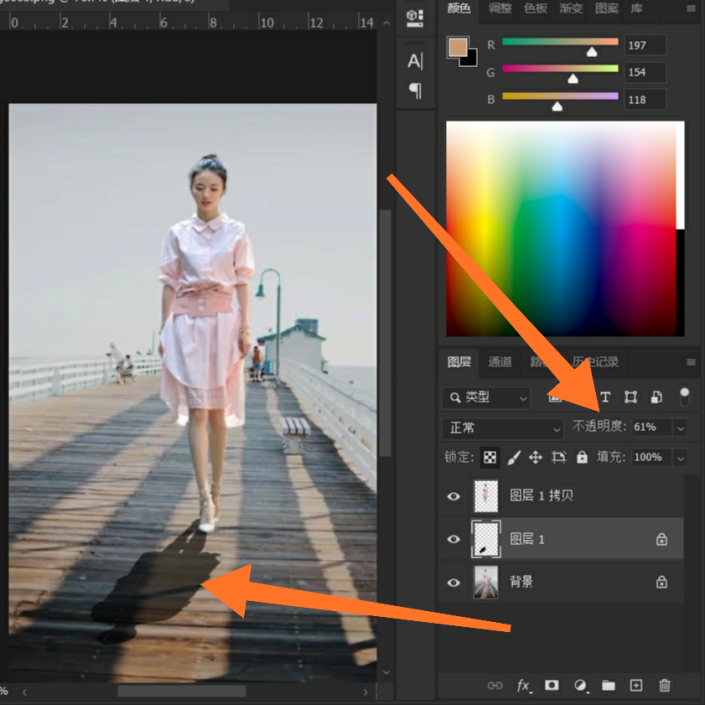
完成:








